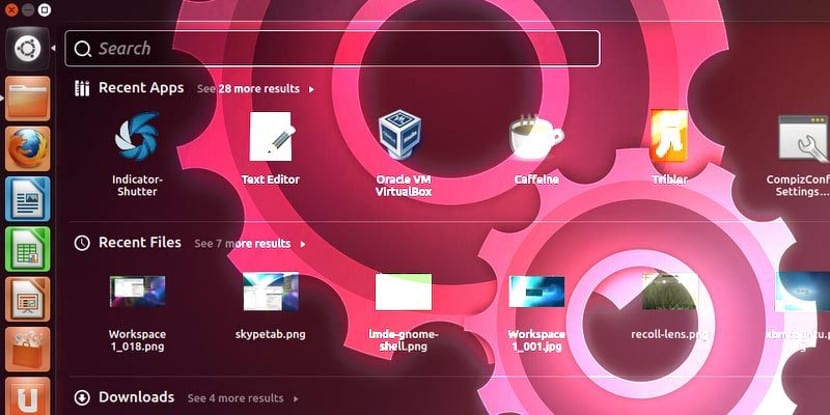
Ubuntu Unity è con noi da un po ', è stato presentato nella società nella versione 11.04. Da allora Canonical ha introdotto nuove funzionalità in ciascuna delle versioni successive. Alcuni di loro sono stati adottati dalla maggior parte della comunità Ubuntu. Di conseguenza, questi sono ancora presenti fino ad oggi, altri non hanno avuto la stessa fortuna.
In questo articolo esporremo alcune delle funzionalità di Ubuntu Unity che potresti non conoscere. Non sto parlando di funzionalità nascoste, sono solo piccole utilità, ma non sono diventate "popolari" e se ne parla raramente. Queste sono le cinque funzionalità di Ubuntu Unity di cui potresti non essere a conoscenza.
HUD
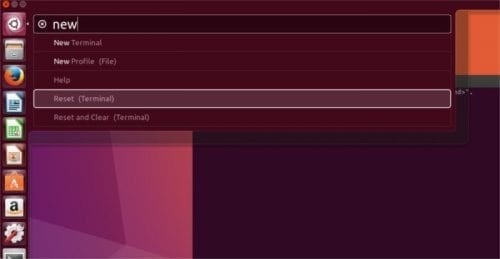
Quando si preme il tasto "Alt" durante l'utilizzo di qualsiasi programma in Unity, viene visualizzata una finestra "Digita il tuo comando" (scrivi un ordine). Questa finestra è nota come Unity HUD. Essendo una caratteristica molto utile nonostante la sua scarsa popolarità. Unity HUD consente all'utente di inviare comandi direttamente al programma in focus (programma attivo).
Ad esempio, quando si digita la parola "nuovo" mentre il browser Chrome è nel focus di sistema - attivo in quel momento -, vengono visualizzati i collegamenti a "Nuova scheda", "Nuova scheda (File)", "Nuova finestra (in incognito)" e "Nuova finestra (cronologia)". In altre parole, HUD offre al desktop Unity un maggiore controllo sulle applicazioni sul desktop ed è molto utile per coloro che, come me, usano la tastiera più del mouse.
Avvia un programma nel Launcher con il tasto Super
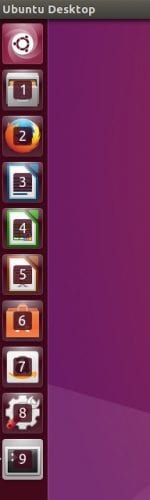
Bene, tutti sanno che salvare un programma nel launcher Unity ti consente di avviarlo in un istante. Tuttavia, la maggior parte non sa cosa significhi che ogni programma nell'enclave di Unity launcher sia numerato, da uno a nove per l'esattezza. Premendo il tasto Super (tasto Windows) + da 1 a 9 si avvia immediatamente il programma corrispondente al launcher secondo l'ordine corrispondente. Il tuo file manager è probabilmente su "Super + 1". Tuttavia, dovresti sapere che puoi ordinarli che possono essere ordinati a tuo piacimento scorrendoli con il mouse.
Utilizzo del tasto Super per avviare obiettivi specifici
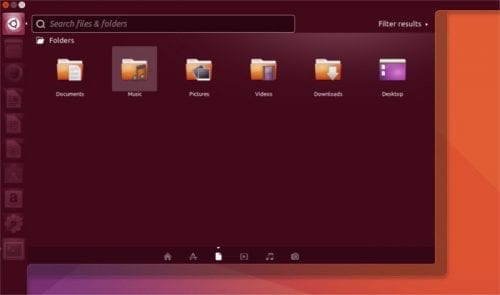
Una caratteristica di Unity sono le cosiddette "lenti". Questa funzione consente a Unity Dash di filtrare specificamente determinate cose cercandole in modalità grafica. Ad esempio, "musica" cerca musica, mentre l'obiettivo "immagini" cerca foto e così via. Si scopre che è possibile avere lo script Unity aperto direttamente su uno qualsiasi degli obiettivi preinstallati in Ubuntu. Vediamo:
- Super + A: Google Apps Lens.
- Super + F: lente File.
- Super + M: obiettivo musicale.
- Super + C: obiettivo fotografico, immagini.
- Super + V: obiettivo video.
Utilizzando il tasto Super per aprire il cestino

Analogamente a come è possibile utilizzare il tasto Super per avviare le applicazioni, è possibile avviare la cartella Cestino. In Unity, premendo «Super + t» ―Remember to Cestino»Viene avviata la cartella del cestino. Particolarmente utile quando abbiamo molte vendite aperte - nel mio caso con due schermi - e dobbiamo chiamare il Cestino senza spostare troppo il layout della finestra. Solo "Super + t" e abbiamo il Cestino a fuoco.
Mostra le combinazioni di tasti
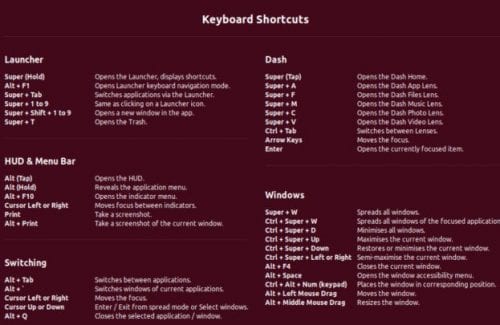
Il desktop Unity ha molte piccole cose, come le precedenti, che facilitano notevolmente la nostra vita, che vengono utilizzate come aggiunta alle funzionalità dell'ambiente. Un'altra caratteristica è tenere premuto il tasto "Super" per un po ', apparirà una schermata con le scorciatoie da tastiera più importanti.
Insomma, lo spero settimana contribuire alla maggiore conoscenza, da un lato, di Linux, e dall'altro della magnifica combinazione che Ubuntu e Unity compongono in quanto ci presenta un desktop altamente funzionale e con "piccole" utilità che rendono la nostra esperienza utente Ubuntu una punto di riferimento per altri sistemi.
Molto utile. Grazie.
Penso che, per rispetto del lavoro che fanno gli altri, dovresti fare riferimento alla notizia originale che è stata pubblicata il 6 febbraio (https://www.maketecheasier.com/ubuntu-unity-features-may-not-have-known-about/) da cui hai preso tutte le informazioni che pubblichi in questo post, comprese le immagini che accompagnano il testo che hai tradotto.